ยกระดับอุปกรณ์ของคุณด้วยการแสดงภาพที่สวยงามจากทั่วโลกด้วย Windows สปอตไลต์ หรือความทรงจําโปรดของคุณด้วยรูปถ่ายแบบกําหนดเองหรือการนําเสนอสไลด์แบบไดนามิกเป็นพื้นหลังหน้าจอเมื่อล็อกของคุณ
รับข้อมูลอยู่เสมอและมีประสิทธิภาพด้วยการอัปเดตแบบไดนามิกที่นําการแจ้งเตือนสภาพอากาศ การเงิน กีฬา การจราจร และแอปมายังหน้าจอเมื่อล็อกของคุณ ลองนึกภาพเตรียมพร้อมสําหรับวันของคุณด้วยการมองการคาดการณ์หรืออยู่ข้างหน้ากับการเปลี่ยนแปลงตลาดหุ้นทั้งหมดโดยไม่ต้องปลดล็อกอุปกรณ์ของคุณ เป็นการผสมผสานที่สมบูรณ์แบบของการตั้งค่าส่วนบุคคลและการปฏิบัติจริงที่ปรับให้เหมาะกับคุณ
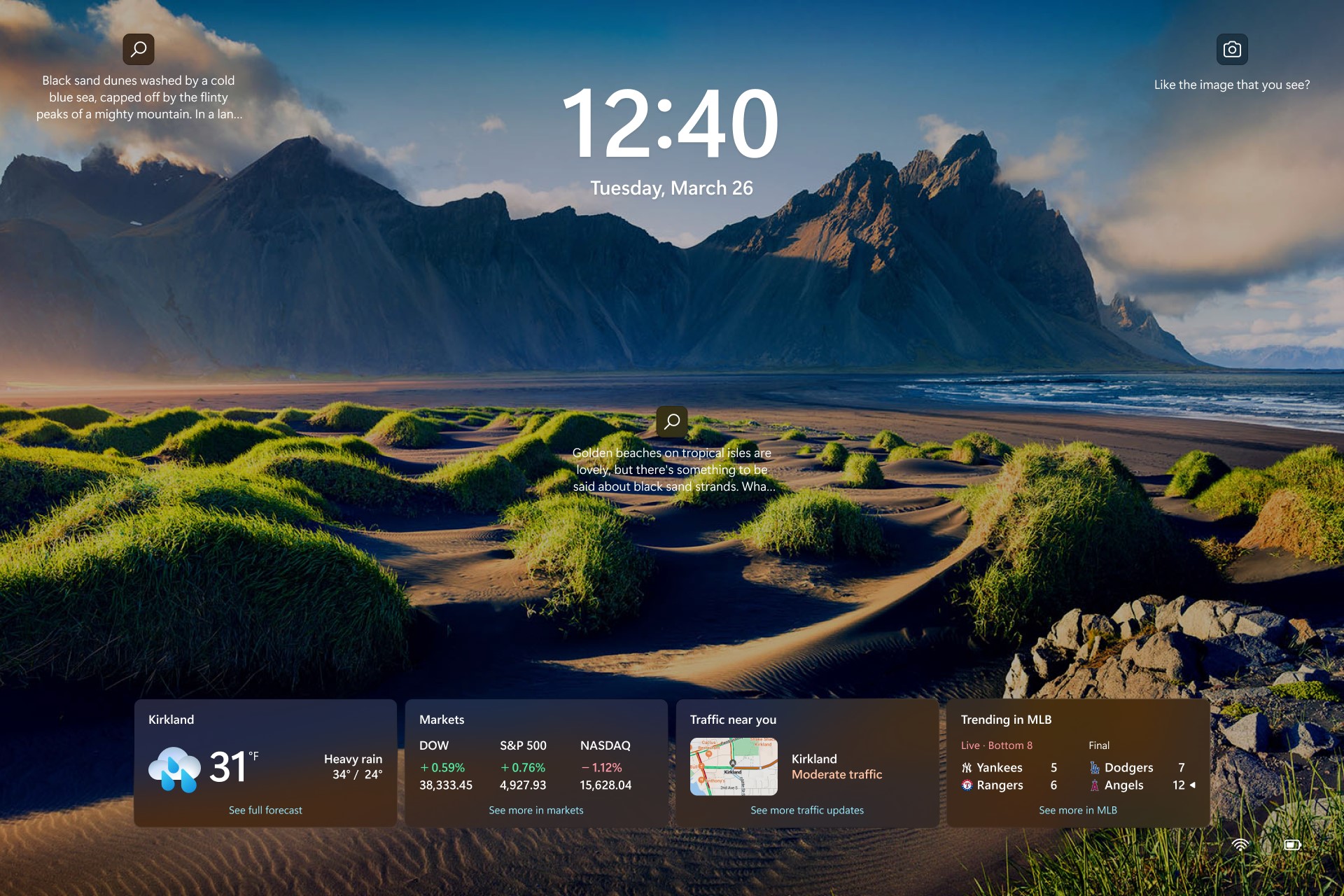
กําหนดรูปหน้าจอเมื่อล็อกของคุณเอง
-
เลือก เริ่มต้น >การตั้งค่า
-
เลือก การตั้งค่าส่วนบุคคล > หน้าจอเมื่อล็อก
-
เลือกรายการสําหรับ ปรับแต่งหน้าจอเมื่อล็อกของคุณ แล้วเลือกทําอย่างใดอย่างหนึ่งต่อไปนี้:
-
เลือก Windows สปอตไลต์ สําหรับการถ่ายภาพที่สวยงามที่แสดงโดยอัตโนมัติ Windows สปอตไลต์ มีการอัปเดตทุกวันด้วยรูปภาพจากทั่วโลก และยังแสดงเคล็ดลับและลูกเล่นเพื่อให้คุณรับประโยชน์สูงสุดจาก Windows
-
หมายเหตุ: ถ้าคุณไม่เห็นตัวเลือกนี้ อาจเป็นเพราะได้รับการจัดการโดยองค์กรของคุณ สำหรับข้อมูลเพิ่มเติม โปรดติดต่อผู้ดูแลระบบของคุณ
หากคุณไม่เห็นอิมเมจ Windows สปอตไลต์เมื่อคุณกําลังลงชื่อเข้าใช้ ให้เลือก เริ่มต้น การตั้งค่า > > การตั้งค่าส่วนบุคคล > หน้าจอเมื่อล็อก ตรวจสอบว่าแป้นสลับสําหรับ แสดงรูปภาพพื้นหลังของหน้าจอเมื่อล็อกบนหน้าจอลงชื่อเข้าใช้ เปิดอยู่
-
-
เลือก รูปภาพ จากนั้นเลือกรูปภาพล่าสุด หรือเลือก เรียกดูรูปถ่าย เลือกรูปถ่ายที่คุณต้องการใช้ แล้วเลือก เลือกรูปภาพ
-
เลือก การนําเสนอสไลด์ จากนั้นเลือก เรียกดู เลือกโฟลเดอร์ที่คุณต้องการใช้ แล้วเลือก เลือกโฟลเดอร์นี้ ถ้าคุณเห็นโฟลเดอร์แสดงว่าคุณไม่ต้องการให้รวมอยู่ในการนําเสนอสไลด์ ให้เลือก นําออก ถัดจากโฟลเดอร์นั้น
-
เคล็ดลับ: เมื่อต้องการทดสอบว่าหน้าจอเมื่อล็อกทํางานอย่างถูกต้องหรือไม่ กด แป้น โลโก้ Windows + L เพื่อล็อกอุปกรณ์ของคุณ พื้นหลังที่เลือกควรปรากฏบนหน้าจอเมื่อล็อก
กําหนดสถานะหน้าจอเมื่อล็อกของคุณเอง
-
เลือก เริ่มต้น การตั้งค่า >
-
เลือก การตั้งค่าส่วนบุคคล > หน้าจอเมื่อล็อก
-
เลือกรายการสําหรับ สถานะหน้าจอเมื่อล็อก และเลือกแอปที่สามารถแสดงสถานะโดยละเอียดบนหน้าจอเมื่อล็อก คุณยังสามารถเลือก ไม่มี หากคุณไม่ต้องการเห็นสถานะโดยละเอียดบนหน้าจอเมื่อล็อก
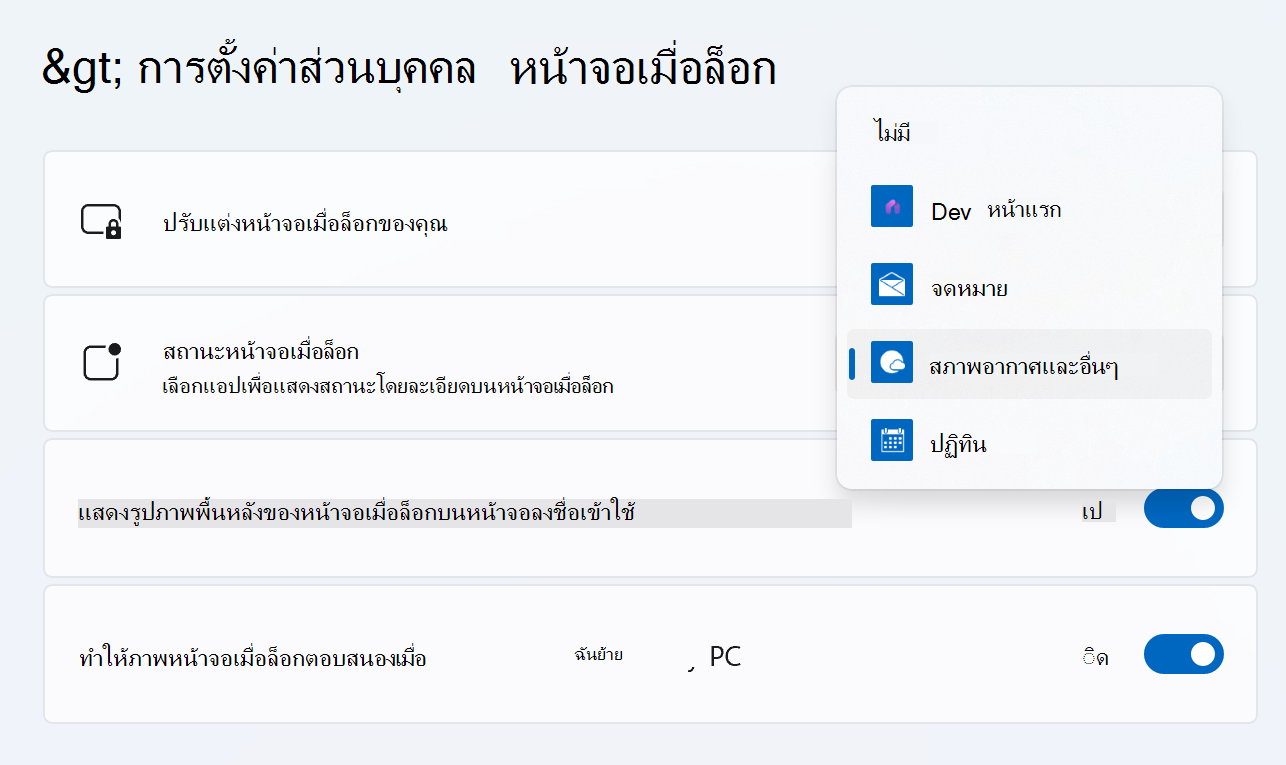
หมายเหตุ: สถานะหน้าจอเมื่อล็อกจะพร้อมใช้งานเมื่อคุณล็อกหน้าจอของคุณไม่ว่าคุณจะเลือกตัวเลือกรูปภาพการตั้งค่าส่วนบุคคลตัวเลือกใด (สปอตไลต์ของ Windows, รูปภาพ หรือการนําเสนอภาพนิ่ง)
สภาพอากาศและอื่นๆ บนหน้าจอเมื่อล็อก
ปรับปรุงหน้าจอเมื่อล็อกของคุณโดยการเลือก พยากรณ์อากาศ และอื่นๆ เป็นสถานะหน้าจอเมื่อล็อกโดยละเอียดของคุณ ซึ่งนําสภาพอากาศ การเงิน กีฬา และบัตรจราจรแบบไดนามิกมาสู่หน้าจอเมื่อล็อกของคุณ
สําหรับรายละเอียดเพิ่มเติม เพียงแตะหรือคลิกที่บัตร ลงชื่อเข้าใช้ และดูรายละเอียดทั้งหมดใน Microsoft Edge
สภาพอากาศและประสบการณ์เพิ่มเติม จะค่อยๆ เผยแพร่ให้กับผู้ใช้ เมื่อพร้อมใช้งานบนอุปกรณ์ของคุณ คุณจะเห็นการ์ดเพิ่มเติมบนหน้าจอเมื่อล็อก คุณอาจเห็นบัตรที่แตกต่างกัน ทั้งนี้ขึ้นอยู่กับภูมิภาคของคุณ ถ้าคุณเห็น สภาพอากาศ เป็นตัวเลือกสําหรับสถานะโดยละเอียดเท่านั้น คุณจะเห็นบัตรสภาพอากาศและยังไม่ได้รับการอัปเดตนี้
เมื่อต้องการรับ สภาพอากาศและอื่นๆ บนอุปกรณ์ของคุณ ตรวจสอบให้แน่ใจว่าคุณได้ติดตั้งการอัปเดตที่แนะนําล่าสุดสําหรับ Windows แล้ว เมื่อต้องการตรวจหาการอัปเดตด้วยตนเอง เลือก เริ่มต้น การตั้งค่า > > Windows Update > ตรวจหาการอัปเดต
-
สภาพอากาศและประสบการณ์ใช้งานเพิ่มเติมจําเป็นต้องใช้อุปกรณ์ที่ใช้ Windows 11 เวอร์ชัน 23H2 หรือใหม่กว่า
-
สภาพอากาศและประสบการณ์ใช้งานเพิ่มเติมอาจถูกปิดใช้งานโดยองค์กรของคุณ
คำถามที่ถามบ่อย
ขณะนี้คุณไม่สามารถเลือกบัตรแต่ละใบที่ปรากฏบนหน้าจอเมื่อล็อกสําหรับ สภาพอากาศและประสบการณ์การใช้งานเพิ่มเติม ได้ คุณสามารถเลือกแอปสํารองเพื่อแสดงสถานะโดยละเอียดจาก หน้าจอเริ่ม > การตั้งค่า > การตั้งค่าส่วนบุคคล > หน้าจอเมื่อล็อก หรือเลือก ไม่มี หากคุณไม่ต้องการดูสถานะโดยละเอียดบนหน้าจอเมื่อล็อก
หน่วยสภาพอากาศจะถูกกําหนดตามหน่วยที่ใช้ในตําแหน่งที่ตั้งของคุณ เมื่อต้องการเปลี่ยนหน่วยสภาพอากาศ ให้เปิดใช้ วิดเจ็ต คลิกที่เมนู 3 จุดบนการ์ดสภาพอากาศ และเลือกหน่วยที่คุณต้องการ
หากคุณเลือก สภาพอากาศและประสบการณ์การใช้งานเพิ่มเติม คุณจะได้รับเนื้อหากีฬา สภาพอากาศ การเงิน และการจราจรที่ได้รับการดูแลตามการตั้งค่าภูมิภาคและภาษาของคุณ
-
เมื่อต้องการเปลี่ยนตําแหน่งที่ตั้งของคุณ ให้เปิดใช้วิดเจ็ต คลิกที่ลูกศรถัดจากตําแหน่งที่ตั้งของคุณบนบัตรสภาพอากาศ แล้วเลือก จัดการตําแหน่งที่ตั้ง
-
เมื่อต้องการเปลี่ยนภาษาของคุณ ให้ไปที่เมนูเริ่มต้น การตั้งค่า > > เวลา & ภาษา > ภูมิภาค & ภาษา เลือกภาษาที่แสดงของ Windows คุณยังสามารถเพิ่มภาษาเพิ่มเติมที่คุณต้องการโดยเลือกปุ่ม เพิ่มภาษา ภายใต้ ภาษาที่ต้องการ
-
เมื่อต้องการเปลี่ยนภูมิภาคของคุณ ให้ไปที่เมนูเริ่ม การตั้งค่า > > เวลา & ภาษา > ภูมิภาค & ภาษา เลือกภูมิภาคที่คุณต้องการจากรายการภูมิภาคภายใต้ดรอปดาวน์ ประเทศหรือภูมิภาค
สภาพอากาศและอื่นๆ บนหน้าจอเมื่อล็อกอาจปรับแต่งเนื้อหาตามการประเมินตําแหน่งที่ตั้งของคุณเพื่อให้คุณได้รับประสบการณ์ที่เกี่ยวข้องตามบริบทมากที่สุด การประมาณตําแหน่งที่ตั้งอาจมาจากบริการตําแหน่งที่ตั้งของ Windows หากเปิดใช้งาน มิฉะนั้นอาจย้อนกลับไปใช้ที่อยู่ IP ของการเชื่อมต่ออินเทอร์เน็ตของคุณ
บอกให้เราทราบว่าคุณชอบอะไร แบ่งปันแนวคิดของคุณ และเสนอคําแนะนําเกี่ยวกับวิธีปรับปรุงประสบการณ์การใช้งานให้ดียิ่งขึ้นผ่าน ฮับคําติชม (ไปที่ สภาพแวดล้อมเดสก์ท็อป > หน้าจอเมื่อล็อก)
หัวข้อที่เกี่ยวข้อง
ยกระดับอุปกรณ์ของคุณด้วยการแสดงภาพที่สวยงามจากทั่วโลกด้วย Windows สปอตไลต์ หรือความทรงจําโปรดของคุณด้วยรูปถ่ายแบบกําหนดเองหรือการนําเสนอสไลด์แบบไดนามิกเป็นพื้นหลังหน้าจอเมื่อล็อกของคุณ
รับข้อมูลอยู่เสมอและมีประสิทธิภาพด้วยการอัปเดตแบบไดนามิกที่นําการแจ้งเตือนสภาพอากาศ การเงิน กีฬา การจราจร และแอปมายังหน้าจอเมื่อล็อกของคุณ ลองนึกภาพเตรียมพร้อมสําหรับวันของคุณด้วยการมองการคาดการณ์หรืออยู่ข้างหน้ากับการเปลี่ยนแปลงตลาดหุ้นทั้งหมดโดยไม่ต้องปลดล็อกอุปกรณ์ของคุณ เป็นการผสมผสานที่สมบูรณ์แบบของการตั้งค่าส่วนบุคคลและการปฏิบัติจริงที่ปรับให้เหมาะกับคุณ
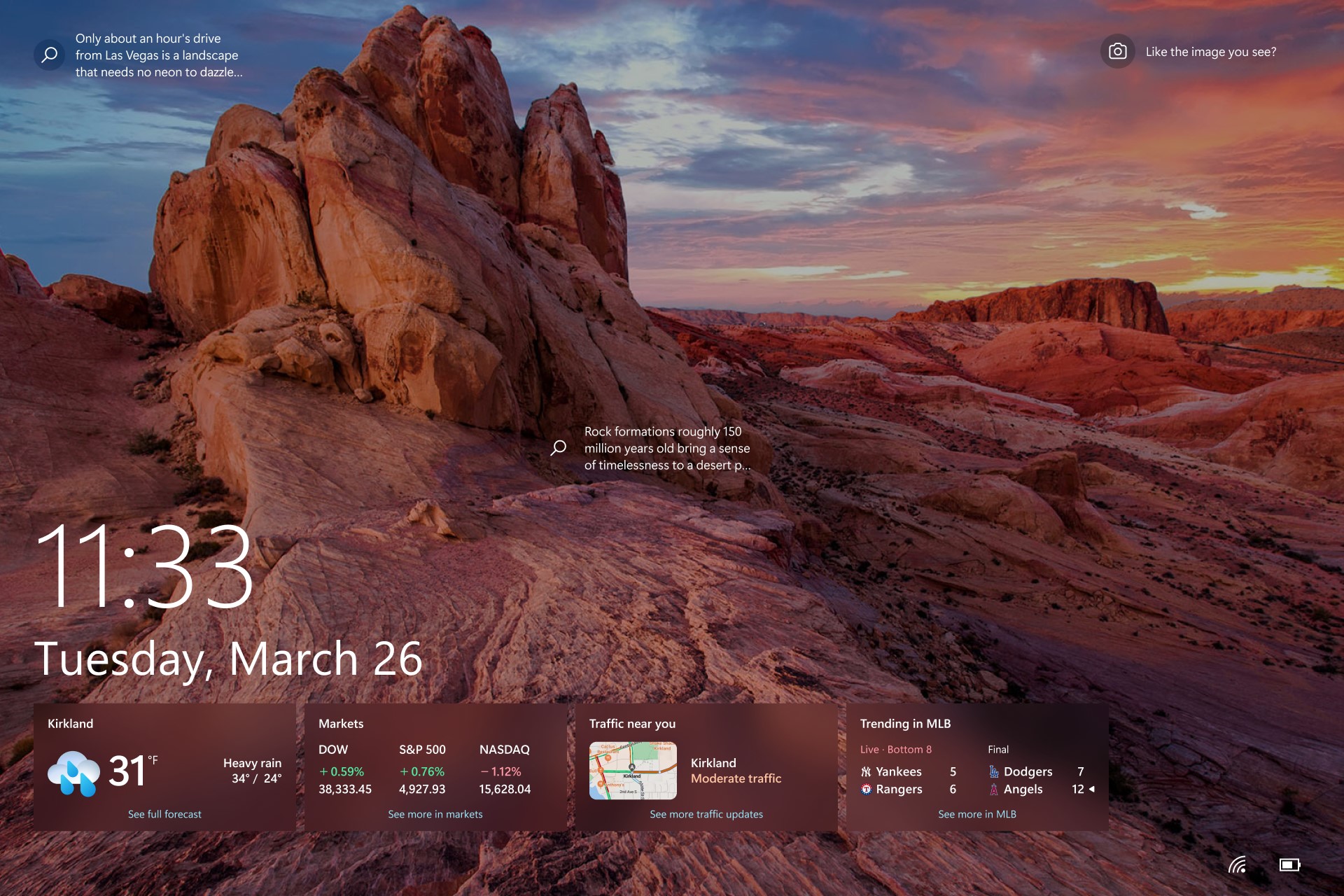
กําหนดรูปหน้าจอเมื่อล็อกของคุณเอง
-
เลือก เริ่มต้นการตั้งค่า >
-
เลือก การตั้งค่าส่วนบุคคล >หน้าจอเมื่อล็อก
-
เลือกรายการสําหรับ พื้นหลัง แล้วเลือกทําอย่างใดอย่างหนึ่งต่อไปนี้:
-
เลือก Windows สปอตไลต์ สําหรับการถ่ายภาพที่สวยงามที่แสดงโดยอัตโนมัติ Windows สปอตไลต์ มีการอัปเดตทุกวันด้วยรูปภาพจากทั่วโลก และยังแสดงเคล็ดลับและลูกเล่นเพื่อให้คุณรับประโยชน์สูงสุดจาก Windows
-
หมายเหตุ: ถ้าคุณไม่เห็นตัวเลือกนี้ อาจเป็นเพราะได้รับการจัดการโดยองค์กรของคุณ สำหรับข้อมูลเพิ่มเติม โปรดติดต่อผู้ดูแลระบบของคุณ
หากคุณไม่เห็นรูป Windows สปอตไลต์เมื่อคุณกําลังลงชื่อเข้าใช้ ให้เลือก เริ่มต้นการตั้งค่า > > การตั้งค่าส่วนบุคคล > หน้าจอเมื่อล็อก ตรวจสอบว่าแป้นสลับสําหรับ แสดงรูปภาพพื้นหลังของหน้าจอเมื่อล็อกบนหน้าจอลงชื่อเข้าใช้ เปิดอยู่
-
-
เลือก รูปภาพ จากนั้นเลือกรูปภาพล่าสุด หรือเลือก เรียกดูรูปถ่าย เลือกรูปถ่ายที่คุณต้องการใช้ แล้วเลือก เลือกรูปภาพ
-
เลือก การนําเสนอสไลด์ จากนั้นเลือก เรียกดู เลือกโฟลเดอร์ที่คุณต้องการใช้ แล้วเลือก เลือกโฟลเดอร์นี้ ถ้าคุณเห็นโฟลเดอร์แสดงว่าคุณไม่ต้องการให้รวมอยู่ในการนําเสนอสไลด์ ให้เลือก นําออก ถัดจากโฟลเดอร์นั้น
-
เคล็ดลับ: เมื่อต้องการทดสอบว่าหน้าจอเมื่อล็อกทํางานอย่างถูกต้องหรือไม่ ให้กด แป้นโลโก้ Windows + L เพื่อล็อกอุปกรณ์ของคุณ พื้นหลังที่เลือกควรปรากฏบนหน้าจอเมื่อล็อก
กําหนดสถานะหน้าจอเมื่อล็อกโดยละเอียดของคุณ
-
เลือก เริ่มต้นการตั้งค่า >
-
เลือก การตั้งค่าส่วนบุคคล > หน้าจอเมื่อล็อก
-
เลือกไอคอนภายใต้ เลือกแอปหนึ่งเพื่อแสดงสถานะโดยละเอียดบนหน้าจอเมื่อล็อก จากนั้นเลือกแอปที่สามารถแสดงสถานะโดยละเอียดบนหน้าจอเมื่อล็อก คุณยังสามารถเลือก ไม่มี หากคุณไม่ต้องการเห็นสถานะโดยละเอียดบนหน้าจอเมื่อล็อก
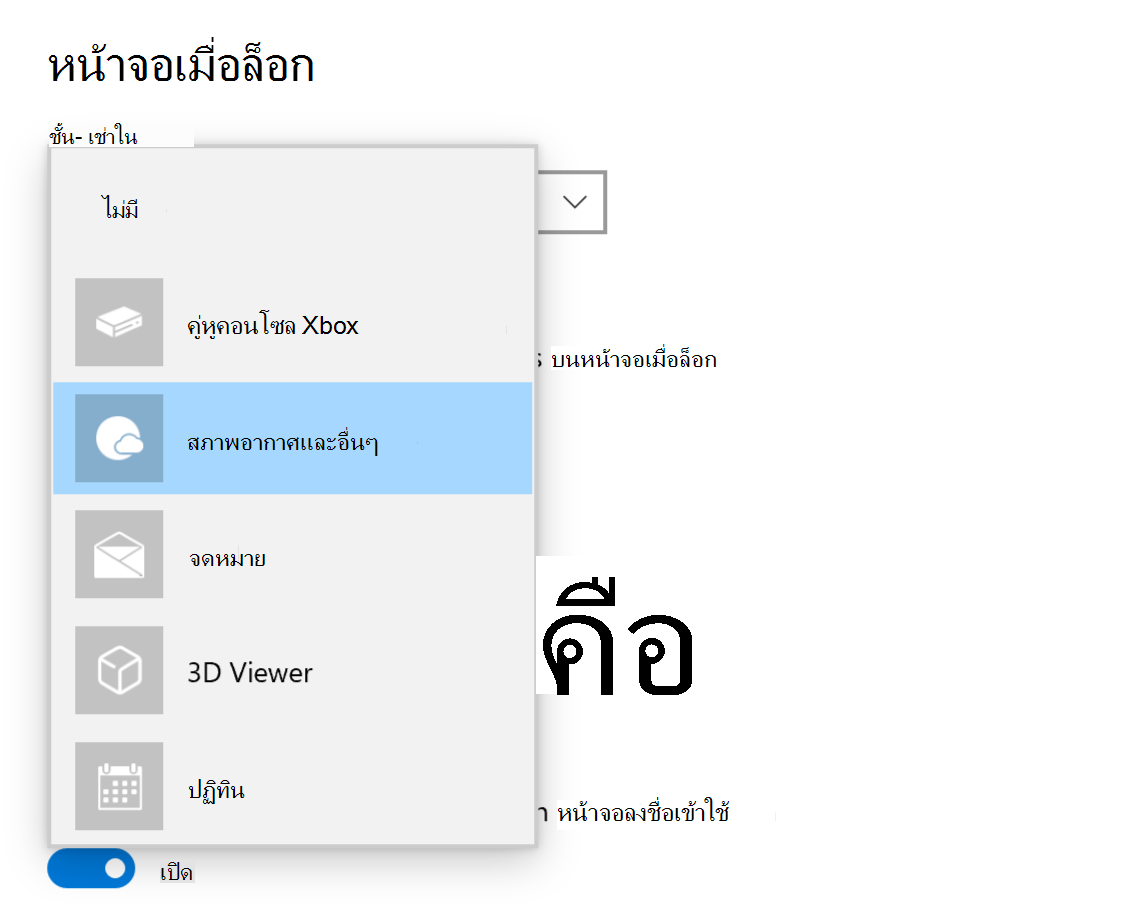
หมายเหตุ: สถานะหน้าจอเมื่อล็อกจะพร้อมใช้งานเมื่อคุณล็อกหน้าจอของคุณไม่ว่าคุณจะเลือกตัวเลือกรูปภาพการตั้งค่าส่วนบุคคลตัวเลือกใด (สปอตไลต์ของ Windows, รูปภาพ หรือการนําเสนอภาพนิ่ง)
สภาพอากาศและอื่นๆ บนหน้าจอเมื่อล็อก
ปรับปรุงหน้าจอเมื่อล็อกของคุณโดยการเลือก พยากรณ์อากาศ และอื่นๆ เป็นสถานะหน้าจอเมื่อล็อกโดยละเอียดของคุณ ซึ่งนําสภาพอากาศ การเงิน กีฬา และบัตรจราจรแบบไดนามิกมาสู่หน้าจอเมื่อล็อกของคุณ
สําหรับรายละเอียดเพิ่มเติม เพียงแตะหรือคลิกที่บัตร ลงชื่อเข้าใช้ และดูรายละเอียดทั้งหมดใน Microsoft Edge
สภาพอากาศและประสบการณ์เพิ่มเติม จะค่อยๆ เผยแพร่ให้กับผู้ใช้ เมื่อพร้อมใช้งานบนอุปกรณ์ของคุณ คุณจะเห็นการ์ดเพิ่มเติมบนหน้าจอเมื่อล็อก คุณอาจเห็นบัตรที่แตกต่างกัน ทั้งนี้ขึ้นอยู่กับภูมิภาคของคุณ ถ้าคุณเห็น สภาพอากาศ เป็นตัวเลือกสําหรับสถานะโดยละเอียดเท่านั้น คุณจะเห็นบัตรสภาพอากาศและยังไม่ได้รับการอัปเดตนี้
เมื่อต้องการรับ สภาพอากาศและอื่นๆ บนอุปกรณ์ของคุณ ตรวจสอบให้แน่ใจว่าคุณได้ติดตั้งการอัปเดตที่แนะนําล่าสุดสําหรับ Windows แล้ว เมื่อต้องการตรวจหาการอัปเดตด้วยตนเอง เลือก เริ่มต้นการตั้งค่า > > อัปเดต & > ความปลอดภัยWindows Update > ตรวจหาการอัปเดต
-
สภาพอากาศและประสบการณ์ใช้งานที่มากขึ้นจําเป็นต้องใช้อุปกรณ์ที่ใช้ Windows 10 เวอร์ชัน 22H2 หรือใหม่กว่า
-
สภาพอากาศและประสบการณ์ใช้งานเพิ่มเติมอาจถูกปิดใช้งานโดยองค์กรของคุณ
-
สภาพอากาศและประสบการณ์ที่มากขึ้นจําเป็นต้องเปิดใช้งานข่าวสารและความสนใจ
คำถามที่ถามบ่อย
ขณะนี้คุณไม่สามารถเลือกบัตรแต่ละใบที่ปรากฏบนหน้าจอเมื่อล็อกสําหรับ สภาพอากาศและประสบการณ์การใช้งานเพิ่มเติม ได้ คุณสามารถเลือกแอปสํารองเพื่อแสดงสถานะโดยละเอียดจาก เริ่มต้น การตั้งค่า >> การตั้งค่าส่วนบุคคล > หน้าจอเมื่อล็อก หรือเลือก ไม่มี หากคุณไม่ต้องการดูสถานะโดยละเอียดบนหน้าจอเมื่อล็อก
หน่วยสภาพอากาศจะถูกกําหนดตามหน่วยที่ใช้ในตําแหน่งที่ตั้งของคุณ เมื่อต้องการเปลี่ยนหน่วยสภาพอากาศ ให้เปิดใช้ ข่าวสารและความสนใจ คลิกเมนู 3 จุดบนบัตรสภาพอากาศ และเลือกหน่วยที่คุณต้องการ
หากคุณเลือกสภาพอากาศและประสบการณ์การใช้งานเพิ่มเติม คุณจะได้รับเนื้อหากีฬา สภาพอากาศ การเงิน และการจราจรที่ได้รับการดูแลตามการตั้งค่าภูมิภาคและภาษาของคุณ
-
เมื่อต้องการเปลี่ยนตําแหน่งที่ตั้งของคุณ ให้เปิดใช้ข่าวสารและความสนใจ คลิกที่เมนู 3 จุดบนบัตรสภาพอากาศ แล้วเลือก จัดการตําแหน่งที่ตั้ง
-
เมื่อต้องการเปลี่ยนภาษาและภูมิภาคของคุณ ให้เปิดใช้ข่าวสารและความสนใจ คลิกที่รูปโปรไฟล์หรือเฟืองการตั้งค่าที่ด้านบนขวา จากนั้นเลือกภาษาของคุณภายใต้ดรอปดาวน์ภาษาและเนื้อหา
สภาพอากาศและอื่นๆ บนหน้าจอเมื่อล็อกอาจปรับแต่งเนื้อหาตามการประเมินตําแหน่งที่ตั้งของคุณเพื่อให้คุณได้รับประสบการณ์ที่เกี่ยวข้องตามบริบทมากที่สุด การประมาณตําแหน่งที่ตั้งอาจมาจากบริการตําแหน่งที่ตั้งของ Windows หากเปิดใช้งาน มิฉะนั้นอาจย้อนกลับไปใช้ที่อยู่ IP ของการเชื่อมต่ออินเทอร์เน็ตของคุณ
บอกให้เราทราบว่าคุณชอบอะไร แบ่งปันแนวคิดของคุณ และเสนอคําแนะนําเกี่ยวกับวิธีปรับปรุงประสบการณ์การใช้งานให้ดียิ่งขึ้นผ่าน ฮับคําติชม (ไปที่ สภาพแวดล้อมเดสก์ท็อป > หน้าจอเมื่อล็อก)











